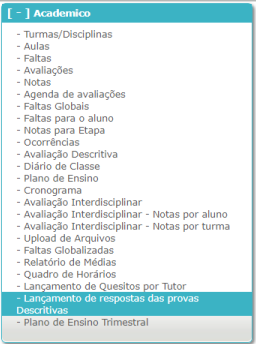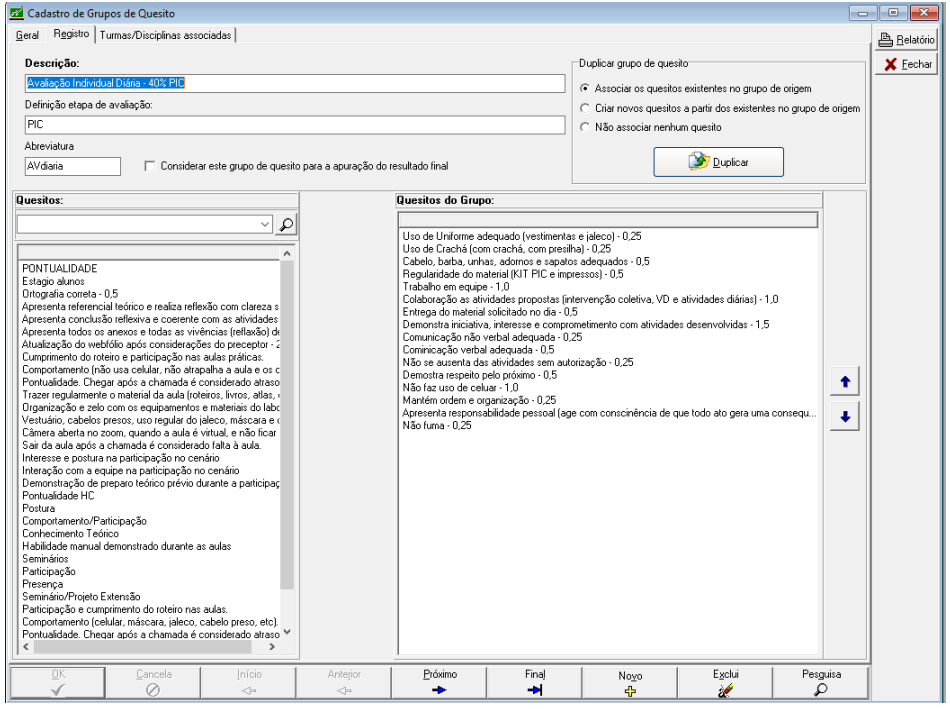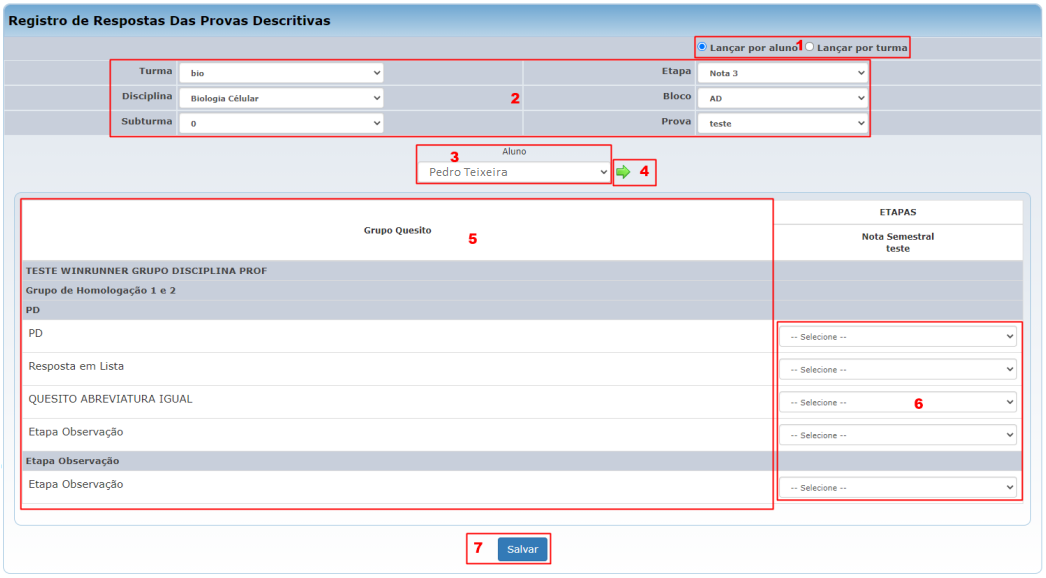Lançamento de respostas das provas Descritivas
Lançamento de respostas das provas Descritivas
Para visualizar essa opção acesse o menu Acadêmico | Lançamento de respostas das provas Descritivas.
Nessa etapa, o Professor vai registrar as respostas das provas descritivas conforme critérios estabelecidos no sistema Giz.
Para que a lista de alunos e questões seja exibida, é necessário informar a Turma, a Disciplina, a SubTurma, a Etapa, o Bloco e a Prova.
Os lançamentos das notas podem ser feitos: por aluno ou por turma.
O grupo de quesitos das questões é configurado na tela de Cadastro Avaliação Descritiva do Sistema Giz.
Registro de Respostas das Provas Descritivas
Esta interface permite que o professor, após criar uma avaliação vinculada a um bloco que seja do tipo Avaliação Descritiva ou Portfólio, e que, possuam grupos de quesitos vinculados aos blocos, possibilita que o professor registre as respostas descritivas, e logo após o sistema irá converter as respostas descritivas em nota para a avaliação.
Porém, existem alguns pré-requisitos para a utilização desta tela:
- É necessário possuir blocos de avaliação criados com os tipos Avaliação Descritiva ou Portfólio;
- Possuir blocos de avaliação vinculados às disciplinas na Matriz Curricular e definidos os grupos de quesitos que possuem quesitos para estes blocos;
- Possuir avaliações criadas vinculadas a estes blocos para estas disciplinas;
- As respostas dos Quesitos vinculados aos Grupos de Quesitos devem possuir valores numéricos vinculados às respostas;
- O sistema não aceita quesitos do tipo de resposta Texto, no qual não é possível definir valor.
Explicação dos campos:
- 1) Tipo de lançamento no qual possibilita, lançar aluno por aluno ou para a turma toda, de uma só vez;
- 2) Filtros para visualização dos alunos. Caso alguma disciplina/turma vinculada ao professor não seja exibida, é devido a disciplina/turma não possuir uma avaliação vinculada a um bloco que seja do tipo Avaliação Descritiva ou Portfólio;
- 3) Listagem dos alunos vinculados aos filtros selecionados;
- 4) Setas direcionais para alternar entre os alunos listados;
- 5) Listagem dos grupos de quesitos a serem avaliados vinculados a disciplina selecionada;
- 6) Listagem das opções de respostas dos quesitos. Quando um quesito ainda não tiver uma resposta, o mesmo deverá manter a opção "--Selecione--" marcada;
- 7) Botão para salvar as respostas.